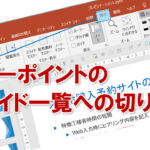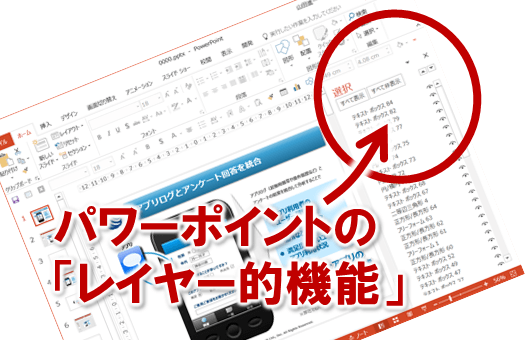パワーポイントのスライド一覧でのスライドの入れ替えをする
スライド一覧表示モードでも、標準表示モードと同じ様にスライドをドラックするだけで、スライドの順番を入れ替えることができます。
スライド5をスライド1の後ろに移動してみましょう。
①スライド5を選択します。
②図のように、スライド1の右側にドラックします。
※ドラック中、マウスポインターの形が変わります。
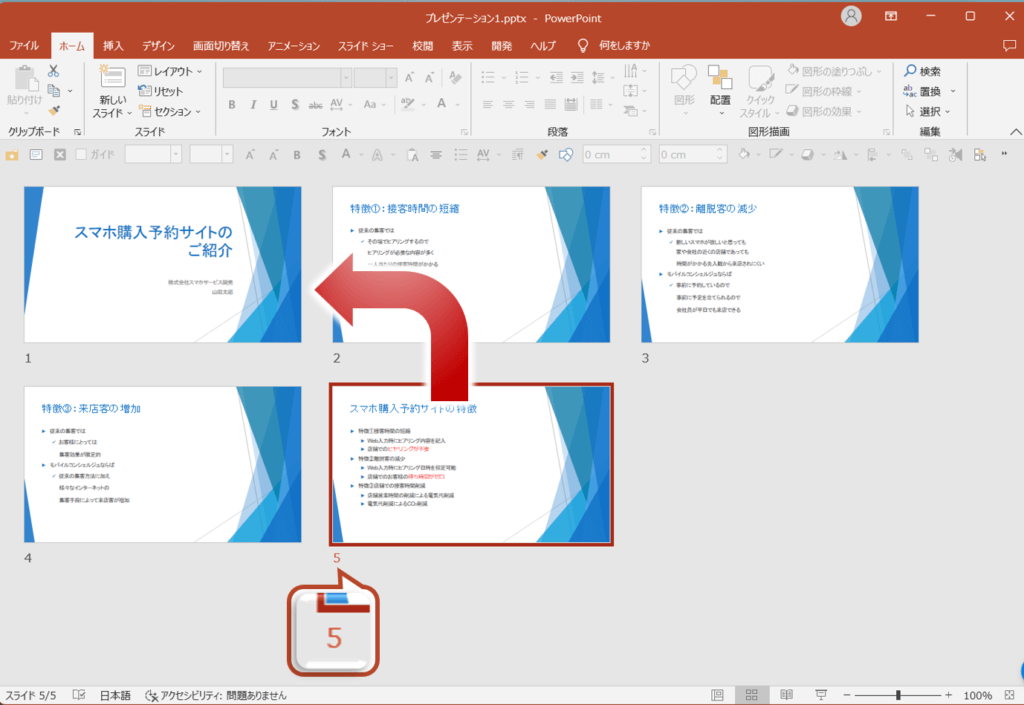
③スライドが移動します。
※移動した結果に合わせて、左下のスライド番号が変更されます。
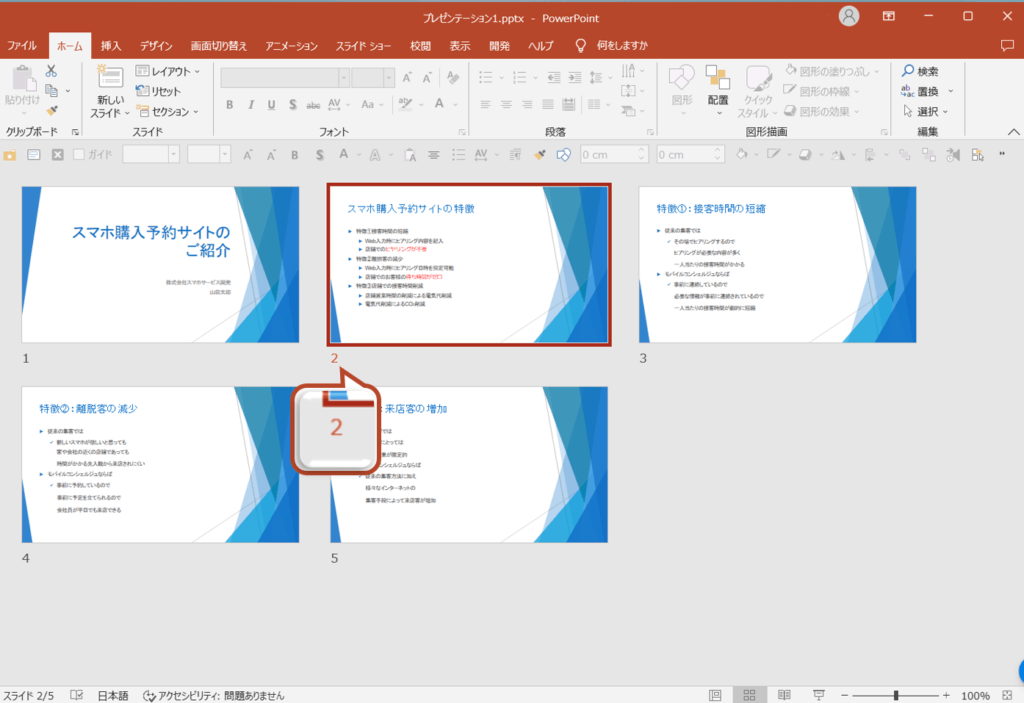
パワーポイントの複数のスライドの選択方法
パワーポイントでは、複数のスライドを選択すると、まとめて操作の対象にできます。
①離れたスライドの選択
・1枚目のスライドを選択>Ctrlキーを押しながら、2枚目以降のスライドをクリック
②連続するスライドの選択
・先頭のスライドを選択>Shiftキーを押しながら、最後のスライドをクリック
③すべてのスライドを選択
・Ctrlキー+A
パワーポイントのスライド一覧でのスライドの入れ替えに関する説明は以上です。
これでアナタもパワーポイントのスライド一覧でのスライドの入れ替えを理解してくださいね。
■よく読まれている記事はこちらです
- 都道府県別、市区町村別で地図を色分け、色塗りしたい!!
- オブジェクトの大きさや形が勝手に変更されないようにする
- 画像の部分的なぼかしのテクニック
- 「スライドショーの表示モニター」を選択し、プレゼンをスマートに!
- パワーポイントでRGBを確認する方法
-
カテゴリー
- オンラインマニュアル, パワーポイント, 基礎知識 タグ
- PowerPoint, パワーポイント